安装了双系统怎么玩steam
在如今的科技发展中,电脑游戏已经成为了许多人休闲娱乐的首选,为了获得更好的游戏体验,很多玩家选择在电脑上安装双系统,其中一个系统是Windows 8,另一个系统则是Steam OS。对于一些新手来说,双系统的安装步骤可能会有些困惑。在本文中我们将为大家介绍在安装了双系统后,如何来愉快地玩Steam游戏。无论您是想体验Windows 8的稳定性,还是享受Steam OS的游戏优势,我们都会为您提供详细的安装步骤和操作指南。让我们一起来探索双系统下玩Steam游戏的乐趣吧!
win8和Steam os 双系统安装步骤
具体步骤:
1.设置传统BIOS启动方式:DVD启动或者U盘启动。

2.SteamOS安装初始界面,选择“Expert install”(高级安装模式)

3.选择当前系统语言、地区、键盘,建议全部选择英语、美国键盘
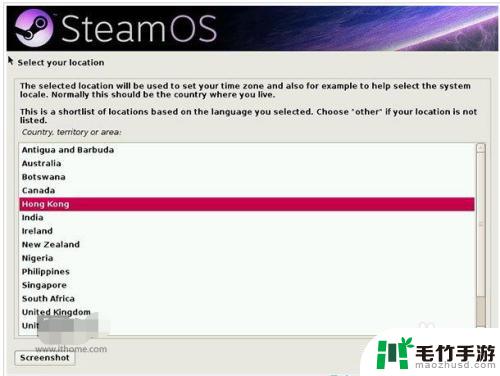
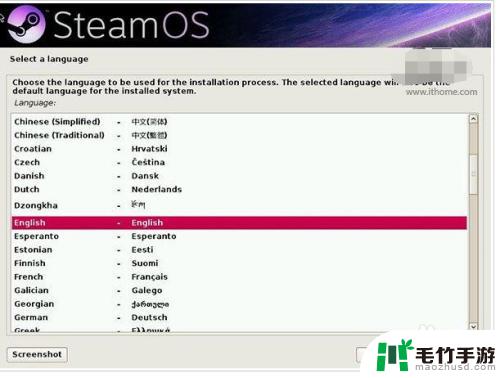
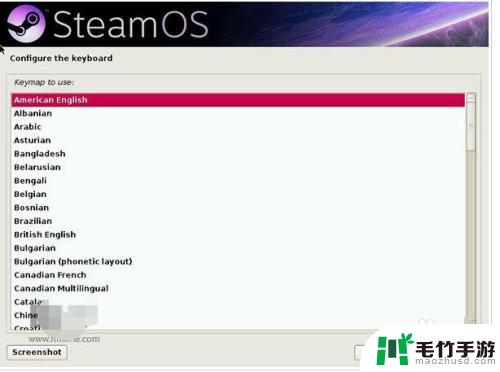
4.开始读取SteamOS镜像文件
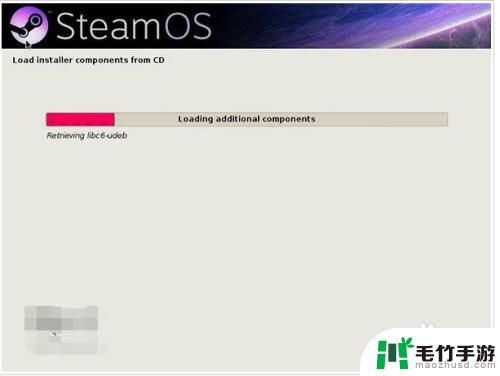
5.磁盘分区:镜像首次读取本次磁盘常出错,一般选择“Go Back”,选择“磁盘分区”,就可以正常识别本地磁盘
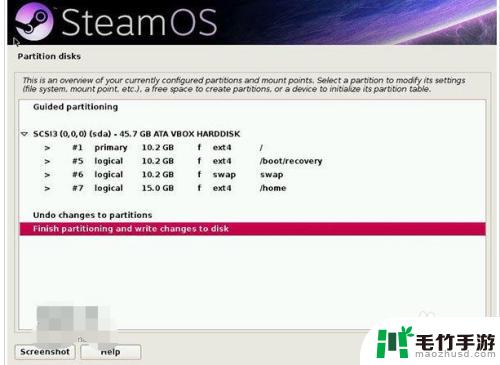
6.选择“Partition Disks”后,继续下一步
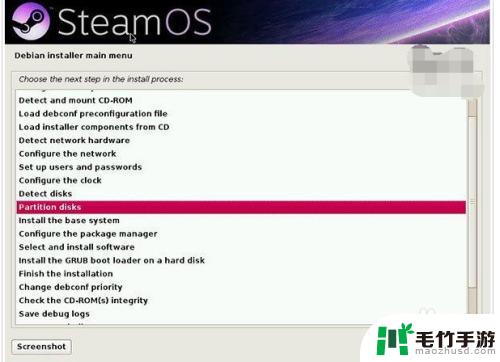
7.这时,SteamOS镜像正常读取本地磁盘分区概况
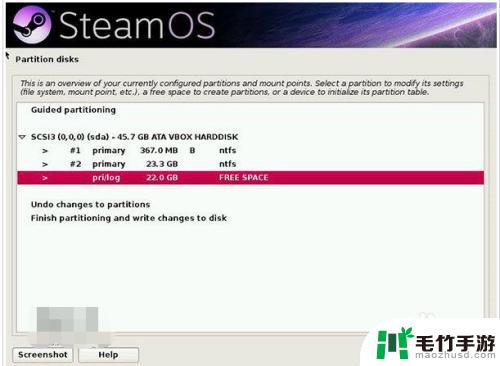
8.选择之前划分的空白分区(Free Space),创建新分区
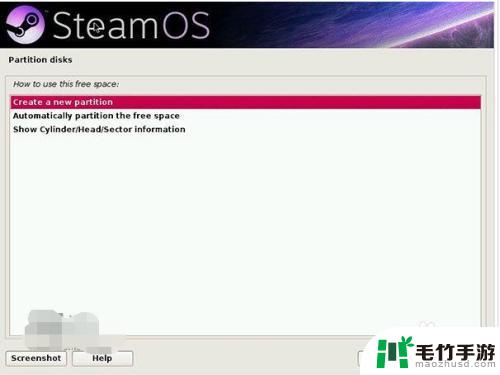
9.设置该分区大小以及主分区(Primary)SteamOS将自动为新分区划分Ext4日记系统,下一步
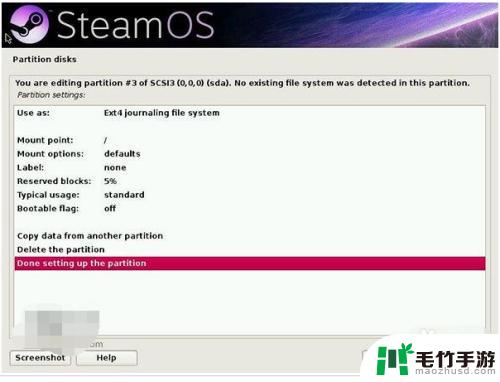
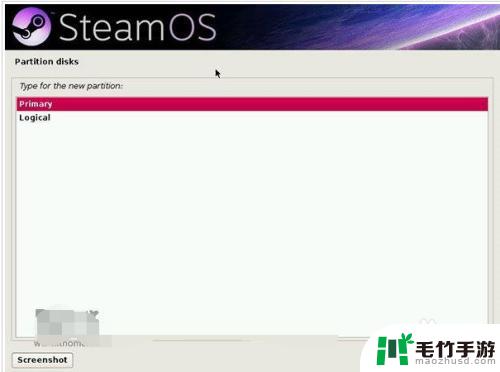
10.再次回到磁盘分区界面,选择“Finish partitioning and write change to disk”,对新分区写入系统,提示数据会破坏,是否返回。选择,No,进入下一步
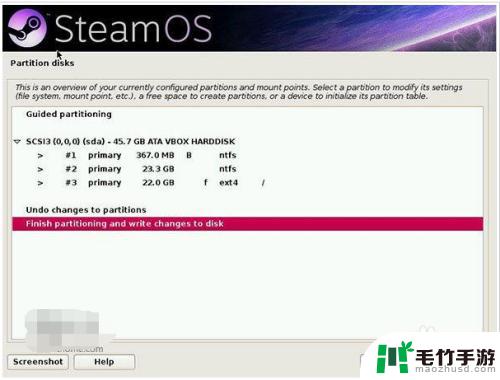
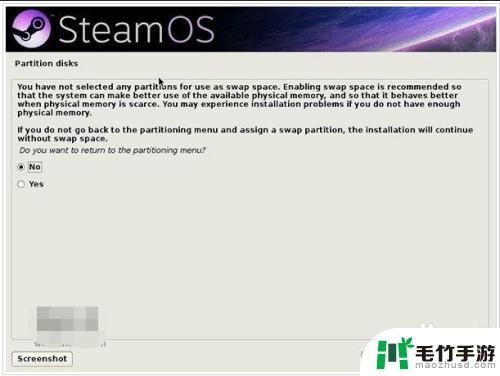
11.最后一步,SteamOS将自动识别本地磁盘其他Windows系统。提示将Grub写入到本地磁盘MBR记录中,添加引导。选择Yes,就可以使用双启动等功能
SteamOS安装完,将自动重启,将出现三个启动引导,分别为SteamOS、SteamOS恢复模式以及之前的Windows8系统。
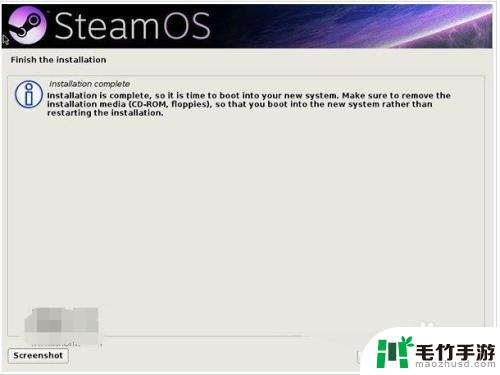
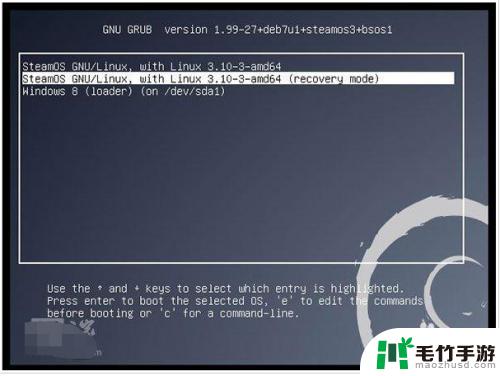
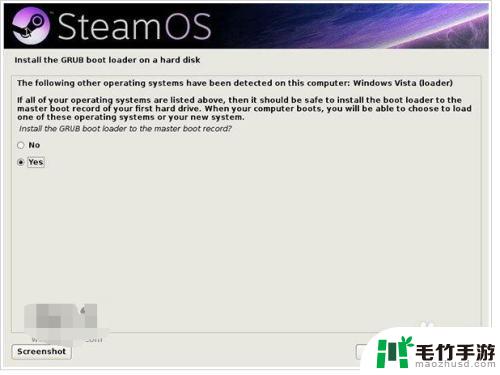
以上就是今天为大家带来的关于如何在安装了双系统的情况下玩steam的全部内容,希望对大家有所帮助,请继续关注本站,获取最新、最全的游戏相关内容。
- 上一篇: 泰拉瑞亚怎么获得魔法书
- 下一篇: 原神料理饭店怎么进去
热门攻略
猜您喜欢
最新手机游戏
- 1
- 2
- 3
- 4
- 5
- 6
- 7
- 8
- 9
- 10
















